Strona główna > Ustawienia drukarki > Zmiana ustawień drukarki przy użyciu Narzędzia do konfiguracji ustawień drukarki (Printer Setting Tool) (Windows) > Ustawienia komunikacji w Narzędziu do konfiguracji ustawień drukarki (Printer Setting Tool) (Windows)
Ustawienia komunikacji w Narzędziu do konfiguracji ustawień drukarki (Printer Setting Tool) (Windows)
Okno dialogowe ustawień
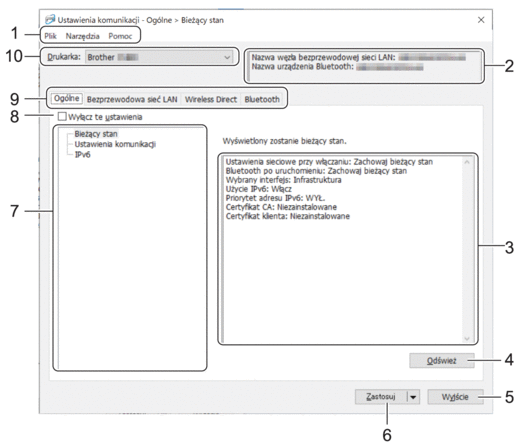
- Pasek menu
- Zapewnia dostęp do różnych poleceń pogrupowanych w poszczególne menu (Plik, Narzędzia i Pomoc) zgodnie z zastosowaniem.
- Nazwa urządzenia
-
Tutaj wyświetlana jest nazwa urządzenia.
- Obszar wyświetlania/zmiany ustawień
- Wyświetla bieżące ustawienia dla wybranej pozycji.
- Odśwież
- Kliknij, aby zaktualizować wyświetlane ustawienia, uwzględniając najnowsze informacje.
- Wyjście
-
Kliknij, aby wyjść z okna Ustawienia &komunikacji i wrócić do okna głównego Narzędzia do konfiguracji ustawień drukarki (Printer Setting Tool).
 Jeśli po zmianie ustawień zostanie kliknięty przycisk Wyjście, lecz nie zostanie kliknięty przycisk Zastosuj, ustawienia nie zostaną zastosowane w drukarkach.
Jeśli po zmianie ustawień zostanie kliknięty przycisk Wyjście, lecz nie zostanie kliknięty przycisk Zastosuj, ustawienia nie zostaną zastosowane w drukarkach.
- Zastosuj
-
Kliknij, aby zastosować ustawienia w drukarce. Aby zapisać wprowadzone ustawienia w pliku poleceń, wybierz polecenie Zapisz w pliku poleceń na rozwijanej liście. Zapisanego pliku poleceń można użyć w trybie pamięci masowej w celu zastosowania ustawień w drukarce.
 Kliknięcie przycisku Zastosuj powoduje zastosowanie w drukarce wszystkich ustawień ze wszystkich kart. Jeśli zaznaczone jest pole wyboru Wyłącz te ustawienia, ustawienia nie zostaną zastosowane.
Kliknięcie przycisku Zastosuj powoduje zastosowanie w drukarce wszystkich ustawień ze wszystkich kart. Jeśli zaznaczone jest pole wyboru Wyłącz te ustawienia, ustawienia nie zostaną zastosowane.
- Pozycje
- Po wybraniu menu Bieżący stan bieżące ustawienia zostaną wyświetlone w obszarze wyświetlania/zmiany ustawień. Wybierz spośród ustawień pozycję, którą chcesz zmienić.
- Wyłącz te ustawienia
- Po zaznaczeniu tego pola wyboru na karcie zostanie wyświetlony symbol
 i nie będzie już można wprowadzać ani zmieniać ustawień. Ustawienia na karcie, na której wyświetlany jest symbol
i nie będzie już można wprowadzać ani zmieniać ustawień. Ustawienia na karcie, na której wyświetlany jest symbol  , nie są stosowane w drukarce nawet po kliknięciu przycisku Zastosuj. Ponadto ustawienia z tej karty nie zostaną zapisane ani wyeksportowane w wyniku użycia polecenia Zapisz w pliku poleceń lub Eksport. Aby zastosować ustawienia w drukarce, zapisać je lub wyeksportować, należy usunąć zaznaczenie tego pola wyboru.
, nie są stosowane w drukarce nawet po kliknięciu przycisku Zastosuj. Ponadto ustawienia z tej karty nie zostaną zapisane ani wyeksportowane w wyniku użycia polecenia Zapisz w pliku poleceń lub Eksport. Aby zastosować ustawienia w drukarce, zapisać je lub wyeksportować, należy usunąć zaznaczenie tego pola wyboru.
- Karty ustawień
- Zawierają ustawienia, które można określać lub zmieniać. Jeśli na karcie wyświetlany jest symbol
 , wprowadzone na niej ustawienia nie zostaną zastosowane w drukarce.
, wprowadzone na niej ustawienia nie zostaną zastosowane w drukarce.
- Drukarka
-
Pokazuje listę podłączonych drukarek.
Pasek menu
- Plik Opcje menu
-
- Zastosuj ustawienia w drukarce
-
Powoduje zastosowanie ustawień w drukarce.
- Zapisz ustawienia w pliku poleceń
- Umożliwia zapisanie określonych ustawień w pliku poleceń. Rozszerzenie pliku to BIN. Zapisanego pliku poleceń można użyć w trybie pamięci masowej w celu zastosowania ustawień w drukarce.

- Jeśli zaznaczone jest pole wyboru Wyłącz te ustawienia, ustawienia nie zostaną zapisane.
- Następujące informacje nie są zapisywane w pliku poleceń:
- Nazwa węzła
- Adres IP, maska podsieci i brama domyślna (gdy adres IP ustawiony jest na STATIC)
- Zapisane polecenia ustawień komunikacji są przeznaczone wyłącznie do stosowania ustawień w drukarce. Aby zastosować ustawienia w drukarce przy użyciu pliku poleceń, użyj trybu pamięci masowej.
- Zapisane pliki poleceń zawierają klucze uwierzytelniania i hasła. Należy podjąć niezbędne kroki w celu ochrony zapisanych plików poleceń, na przykład poprzez zapisanie ich w miejscu, do którego nie mają dostępu inne osoby.
- Nie należy wysyłać plików poleceń do innego modelu drukarki.
- Instaluj certyfikaty (PJ-883)
- Niektóre metody uwierzytelniania sieciowego mogą wymagać certyfikatu.
Zainstaluj certyfikat w podłączonej drukarce lub zapisz go jako plik poleceń, który można dystrybuować do drukarek tego samego modelu.
- Import
-
- Importuj z bieżących ustawień bezprzewodowych komputera (PJ-883)
- Importuje ustawienia z komputera.

- W celu zaimportowania ustawień sieci bezprzewodowej komputera wymagane są uprawnienia administratora do danego komputera.
- Zaimportować można tylko ustawienia uwierzytelniania zabezpieczeń osobistych (system otwarty, uwierzytelnianie za pomocą klucza publicznego, WPA/WPA2-PSK i WPA3 SAE do 63 znaków). Nie można zaimportować ustawień uwierzytelniania zabezpieczeń firmowych (takich jak EAP-FAST) ani WPA2‑PSK (TKIP) i WPA‑PSK (AES).
- Jeśli w używanym komputerze włączona jest więcej niż jedna bezprzewodowa sieć LAN, do importowania zostaną wybrane pierwsze wykryte ustawienia bezprzewodowe (tylko ustawienia osobiste).
- Zaimportować można tylko ustawienia z karty Bezprzewodowa sieć LAN — panelu Ustawienia bezprzewodowe (tryb komunikacji, SSID, metodę uwierzytelniania, tryb szyfrowania i klucz uwierzytelniania).
- Wybierz profil, który chcesz importować
- Umożliwia zaimportowanie wyeksportowanego pliku i zastosowanie ustawień w drukarce. Kliknij Przeglądaj i wybierz plik, który chcesz zaimportować. Ustawienia w pliku wyświetlane są w obszarze wyświetlania / zmiany ustawień.

- Zaimportować można wszystkie ustawienia z wyjątkiem nazw węzłów.
- Można importować wyłącznie profile zgodne z wybraną drukarką.
- Jeśli adres IP importowanego profilu jest ustawiony na STATIC, należy go zmienić stosownie do potrzeb, aby nie zduplikować adresu IP istniejącej skonfigurowanej drukarki w sieci.
- Eksport
- Umożliwia zapisanie bieżących ustawień w pliku. Jeśli zaznaczone jest pole wyboru Wyłącz te ustawienia, ustawienia nie zostaną zapisane.
 Wyeksportowane pliki nie są szyfrowane.
Wyeksportowane pliki nie są szyfrowane.
- Narzędzia Opcje menu
-
- Ustawienia opcji
-
- Po zastosowaniu nowych ustawień automatycznie uruchom drukarkę ponownie
- Jeśli to pole wyboru zostanie zaznaczone, drukarka zostanie automatycznie uruchomiona ponownie po zastosowaniu ustawień komunikacji. Jeśli to pole wyboru nie jest zaznaczone, należy ręcznie ponownie uruchomić drukarkę.
 W przypadku konfigurowania więcej niż jednej drukarki można skrócić czas wymagany do zmiany ustawień, usuwając zaznaczenie tego pola wyboru. W tym przypadku zaleca się zaznaczenie tego pola wyboru podczas konfigurowania pierwszej drukarki w celu potwierdzenia, że wszystkie ustawienia działają zgodnie z zamierzeniami.
W przypadku konfigurowania więcej niż jednej drukarki można skrócić czas wymagany do zmiany ustawień, usuwając zaznaczenie tego pola wyboru. W tym przypadku zaleca się zaznaczenie tego pola wyboru podczas konfigurowania pierwszej drukarki w celu potwierdzenia, że wszystkie ustawienia działają zgodnie z zamierzeniami.
- Automatycznie wykrywa podłączoną drukarkę i przywraca bieżące ustawienia
- Gdy to pole wyboru zostanie zaznaczone i drukarka zostanie podłączona do komputera, nastąpi jej automatyczne wykrycie i wyświetlenie jej bieżących ustawień na stronie Bieżący stan.
 Jeśli podłączona drukarka różni się od drukarki wyświetlanej na liście rozwijanej Drukarka, ustawienia dostępne na wszystkich kartach zostaną zmienione na odpowiadające podłączonej drukarce.
Jeśli podłączona drukarka różni się od drukarki wyświetlanej na liście rozwijanej Drukarka, ustawienia dostępne na wszystkich kartach zostaną zmienione na odpowiadające podłączonej drukarce.
- Zmień nazwę węzła/nazwę urządzenia Bluetooth
- Umożliwia zmianę nazwy węzła i nazwy urządzenia Bluetooth.
- Zresetuj do domyślnych ustawień komunikacji
- Przywraca ustawienia komunikacji do fabrycznych ustawień domyślnych.
- Pomoc Opcje menu
-
- Wyświetl Pomoc
- Wyświetla tematy pomocy.
Karta Ogólne
- Ustawienia komunikacji
-
- Ustawienia sieciowe przy włączaniu (PJ-883)
- Pozwala określić warunki łączenia za pośrednictwem sieci, gdy drukarka jest włączona.
- Wybrany interfejs (PJ-883)
- Wybierz opcję Infrastruktura, Infrastruktura lub Wireless Direct lub Wireless Direct.
- Bluetooth po uruchomieniu
- Pozwala określić warunki łączenia za pośrednictwem funkcji Bluetooth, gdy drukarka jest włączona. Wybierz opcję Wł. domyślnie, Wył. domyślnie lub Zachowaj bieżący stan.
- IPv6 (PJ-883)
-
- Użycie IPv6
- Wybierz Włącz lub Wyłącz.
- Priorytet adresu IPv6
- Wybierz, jeśli adres IPv6 ma mieć pierwszeństwo.
- Ustawienia AirPrint (PJ-883)
- Umożliwia włączenie lub wyłączenie funkcji AirPrint oraz konfigurację ustawień.
Karta Bezprzewodowa sieć LAN (PJ-883)
- TCP/IP (bezprzewodowe)
-
- Metoda uruchamiania
- Wybierz opcję AUTO, BOOTP, DHCP, RARP lub STATIC.
- Adres IP/Maska podsieci/Bramka
- Definiowanie poszczególnych parametrów sieci. Ustawienia te można wprowadzić tylko wtedy, gdy adres IP jest ustawiony na STATIC.
- Metoda serwera DNS
- Wybierz opcję AUTO lub STATIC.
- Adres IP podstawowego serwera DNS/Adres IP zapasowego serwera DNS
- Ustawienia te można wprowadzić tylko wtedy, gdy serwer DNS jest ustawiony na.STATIC
- IPv6
-
- Statyczny adres IPv6
- Umożliwia ustawienie stałego adresu IPv6.
- Włącz ten adres
- Umożliwia włączenie określonego statycznego adresu IPv6.
- Adres IPv6 podstawowego serwera DNS/Adres IPv6 zapasowego serwera DNS
- Umożliwia określenie adresów IPv6 serwera DNS.
- Lista adresów IPv6
- Wyświetla listę adresów IPv6.
- Ustawienia bezprzewodowe
-
- Tryb komunikacji
- Pokazuje tryb komunikacji.
- SSID(Nazwa sieci)
- Kliknij przycisk Szukanie w celu wyświetlenia dostępnych identyfikatorów SSID w osobnym oknie dialogowym.
- Kanał
- Pokazuje automatycznie wybrany kanał.
- Metoda uwierzytelniania/Tryb szyfrowania
- Poniższa tabela przedstawia obsługiwane tryby szyfrowania dla poszczególnych metod uwierzytelniania.
Metoda uwierzytelniania Tryb szyfrowania System otwarty
BRAK / WEP
Klucz udostępniony
WEP
WPA3-SAE
AES
WPA/WPA2-PSK/WPA3-SAE
TKIP+AES / AES
EAP-FAST/BRAK
TKIP+AES / AES
EAP-FAST/MS-CHAPv2
TKIP+AES / AES
EAP-FAST/GTC
TKIP+AES / AES
PEAP/MS-CHAPv2
TKIP+AES / AES
PEAP/GTC
TKIP+AES / AES
EAP-TTLS/CHAP
TKIP+AES / AES
EAP-TTLS/MS-CHAP
TKIP+AES / AES
EAP-TTLS/MS-CHAPv2
TKIP+AES / AES
EAP-TTLS/PAP
TKIP+AES / AES
EAP-TLS
TKIP+AES / AES
 Aby zdefiniować ustawienia zabezpieczeń wyższego poziomu: w trakcie weryfikacji certyfikatu za pomocą metod uwierzytelniania EAP‑FAST, PEAP, EAP‑TTLS lub EAP‑TLS certyfikatu nie można ustawić w Narzędziu do konfiguracji ustawień drukarki (Printer Setting Tool). Po skonfigurowaniu drukarki do podłączenia do sieci należy ustawić certyfikat, uzyskując dostęp do drukarki z przeglądarki internetowej. Instalację certyfikatu uwierzytelniania można przeprowadzić również przy użyciu Narzędzia do konfiguracji ustawień drukarki (Printer Setting Tool), wybierając na pasku menu: .
Aby zdefiniować ustawienia zabezpieczeń wyższego poziomu: w trakcie weryfikacji certyfikatu za pomocą metod uwierzytelniania EAP‑FAST, PEAP, EAP‑TTLS lub EAP‑TLS certyfikatu nie można ustawić w Narzędziu do konfiguracji ustawień drukarki (Printer Setting Tool). Po skonfigurowaniu drukarki do podłączenia do sieci należy ustawić certyfikat, uzyskując dostęp do drukarki z przeglądarki internetowej. Instalację certyfikatu uwierzytelniania można przeprowadzić również przy użyciu Narzędzia do konfiguracji ustawień drukarki (Printer Setting Tool), wybierając na pasku menu: .
- Klucz WEP
- Ustawienie można wybrać tylko wtedy, gdy jako tryb szyfrowania zostanie wybrana opcja WEP.
- PSK(Hasło)
- Ustawienie to można wybrać tylko wtedy, gdy jako metoda uwierzytelniania została ustawiona na WPA/WPA2-PSK/WPA3-SAE.
- ID użytkownika/Hasło
- Ustawienia te można wprowadzić tylko wtedy, gdy metoda uwierzytelniania została ustawiona na EAP-FAST, PEAP, EAP-TTLS lub EAP‑TLS. Ponadto w przypadku opcji EAP-TLS nie ma potrzeby rejestrowania hasła, ale należy zarejestrować certyfikat klienta. Aby zarejestrować certyfikat, połącz się z drukarką z przeglądarki internetowej, a następnie określ certyfikat.
- Wyświetl klucz i hasło na ekranie
- Po zaznaczeniu tego pola wyboru klucze i hasła będą wyświetlane zwykłym tekstem (niezaszyfrowanym).
Karta Wireless Direct (PJ-883)
- Ustawienia Wireless Direct
-
- Generowanie SSID/Klucza sieciowego
- Wybierz opcję AUTO lub STATIC.
- SSID(Nazwa sieci)/Klucz sieciowy
- Ustawienie nazwy SSID (maks. 25 znaków ASCII) i klucza sieciowego (maks. 63 znaki), które będą używane w trybie Wireless Direct.

- Domyślny identyfikator SSID i hasło są następujące:
- SSID: „DIRECT-*****_PJ-883”, gdzie „*****” to pięć ostatnich cyfr numeru seryjnego drukarki.
- Hasło: 883 *****
***** to pięć ostatnich cyfr numeru seryjnego, który znajduje się na podstawie drukarki.
- Kanał
- Określa kanał, który ma być używany w trybie Wireless Direct.
Karta Bluetooth
- Ustawienia Bluetooth
-
- Tryb Bluetooth
- Wybór trybu sterowania, gdy włączona jest funkcja Bluetooth.
- Klasyczny
-
- Widoczne dla innych urządzeń
- Umożliwia wykrywanie drukarki przez inne urządzenia z funkcją Bluetooth.
- Zmień kod PIN
- Zmiana kodu PIN.
- Wyświetlaj kod PIN na ekranie
- Wyświetla kod PIN na komputerze.
- Parowanie wymaga potwierdzenia użytkownika na drukarce
- Jeśli to pole wyboru jest zaznaczone, gdy używany jest klasyczny tryb Bluetooth, przy parowaniu z urządzeniami z funkcją Bluetooth 2.1 lub nowszą konieczne jest wykonanie dodatkowych operacji za pomocą przycisków drukarki.
- Automatyczne ponowne parowanie
- Umożliwia określenie, czy automatycznie nawiązywać połączenie z poprzednio podłączonym urządzeniem Apple (iPad, iPhone lub iPod touch).
- Niski poziom energii
-
- Tryb Minimalny poziom zabezpieczeń
- Wybór minimalnego poziomu zabezpieczeń podczas używania trybu Tylko Niski poziom energii.
- Parowanie wymaga potwierdzenia użytkownika na drukarce
- Jeśli to pole wyboru jest zaznaczone, gdy używany jest tryb Tylko Niski poziom energii, przy parowaniu z urządzeniami z funkcją oszczędzania energii konieczne jest wykonanie dodatkowych operacji za pomocą przycisków drukarki.



